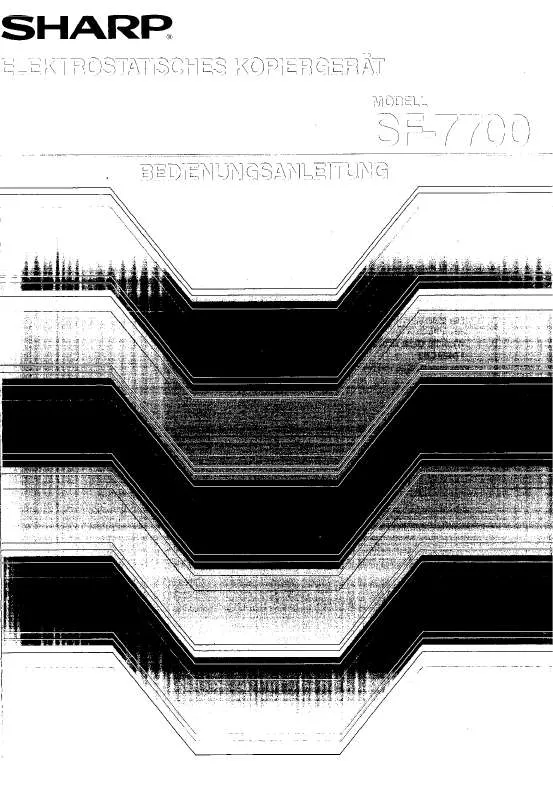Detaillierte Anleitungen zur Benutzung finden Sie in der Bedienungsanleitung.
[. . . ] Klicken Sie auf diese Schaltfläche, um den Index des Online-Handbuchs anzuzeigen. Vom Index aus können Sie zu verschiedenen Seiten springen. Hiermit können Sie seitenweise zurückblättern. Wenn Sie zum vorherigen Link zurückkehren möchten, klicken Sie in der Menüleiste von Acrobat Reader auf die Schaltfläche ( ).
INHALTSÜBERSICHT
INDEX
1
Hiermit können Sie seitenweise vorwärtsblättern.
Links folgen Links können Teile eines Dokuments mit anderen Teilen verbinden, die weitere Informationen liefern. [. . . ] Wenn Sie für eine Einstellung die Hilfe anzeigen möchten, klicken Sie oben rechts im Fenster auf die Schaltfläche ( ) und dann auf die Einstellung.
INHALTSÜBERSICHT
INDEX
17
3
1 2 3
Scannen eines Bildes über den , , Scanner- und Kamera-Assistent" (Windows XP) (Teil 1)
In diesem Abschnitt wird der Scanvorgang mit Hilfe von , , Scanner- und Kamera-Assistent" unter Windows XP beschrieben. Mit dem , , Scanner and Camera Wizard" können Sie ein Bild scannen, ohne eine WIA-kompatible Anwendung einsetzen zu müssen.
Legen Sie das Original, das Sie scannen möchten, auf das Vorlagenglas oder in den SPF/RSPF.
4
Klicken Sie auf die Schaltfläche , , Weiter".
Referenz: Informationen zum Einlegen eines Originals zum Scannen können Sie in der Bedienungsanleitung im Abschnitt , , EINLEGEN VON ORIGINALEN" nachlesen.
Klicken Sie auf die Schaltfläche , , Start", klicken Sie auf , , Systemsteuerung", , , Drucker und andere Hardware" und dann auf , , Scanners und Cameras". Klicken Sie auf das Symbol , , AL-XXXX" und dann unter , , Bildverarbeitungsaufgaben" auf , , Bilder übertragen".
Der , , Scanner- und Kamera-Assistent" wird angezeigt.
SHARP AL-XXXX
SHARP AL-1255
INHALTSÜBERSICHT
INDEX
18
3
5
Scannen eines Bildes über den , , Scanner- und Kamera-Assistent" (Windows XP) (Teil 2)
Wählen Sie , , Bildtyp" und , , Papierquelle" aus, und klicken Sie auf die Schaltfläche , , Weiter".
Wenn Sie das Original auf das Vorlagenglas gelegt haben, wählen Sie für , , Papierquelle" die Option , , Flachbett" aus. Wenn Sie das Original in den SPF/RSPF gelegt haben, wählen Sie unter , , Papierquelle" die Option , , Papiereinzug" aus, und geben Sie unter , , Seitengröße" die Originalgröße an. Wenn Sie auf die Schaltfläche , , Vorschau" klicken, können Sie das Vorschaubild anzeigen.
6
Geben Sie einen Gruppennamen, ein Format und einen Ordner an, unter dem das Bild gespeichert werden soll, und klicken Sie dann auf die Schaltfläche , , Weiter". Als Format können Sie JPG, BMP, TIF oder PNG auswählen. Klicken Sie auf die Schaltfläche , , Weiter", um den Scanvorgang zu starten.
Hinweis
Wenn Sie unter , , Papierquelle" die Option , , Papiereinzug" auswählen und auf die Schaltfläche , , Vorschau" klicken, wird eine Vorschau für das oberste Original im SPF/RSPF erstellt. Das Original, von dem eine Vorschau erstellt wurde, wird zum Originalausgabebereich geleitet. Sie müssen es dann wieder in den SPF/RSPF zurücklegen, bevor Sie mit dem Scanvorgang beginnen.
Für die Einstellung von Auflösung, Bildtyp, Helligkeit und Kontrast klicken Sie auf die Schaltfläche , , Benutzerdefinierte Einstellungen".
INHALTSÜBERSICHT
INDEX
19
3
7
Scannen eines Bildes über den , , Scanner- und Kamera-Assistent" (Windows XP) (Teil 3)
Nach Beendigung des Scanvorgangs wird folgender Bildschirm angezeigt. Wählen Sie die nächste Aufgabe aus, die Sie ausführen möchten, und klicken Sie dann auf die Schaltfläche , , Weiter". Wenn Sie bereit sind, die Sitzung zu beenden, klicken Sie auf , , Nichts. "
8
Klicken Sie auf die Schaltfläche , , Fertig stellen". Prüfen Sie in diesem Fall das USB-Kabel, und vergewissern Sie sich, daß es richtig eingesteckt ist. USB- und parallele Kabel sind mit diesem Gerät kompatible Schnittstellenkabel. Prüfen Sie, welcher Kabeltyp von Ihrem Computer unterstützt wird, und kaufen Sie dann eines der folgenden Kabel: USB-Kabel Abgeschirmtes Twisted Pair-Kabel (max. 2 m für Hochgeschwindigkeitsübertragung) Paralleles Schnittstellenkabel IEEE 1284 Abgeschirmtes bidirektionales paralleles Schnittstellenkabel (max. 2 m) Die Scanfunktion des Geräts kann nur genutzt werden, wenn das Gerät mit einem USB-Kabel an den Computer angeschlossen ist.
PRÜFUNG1Ist das Schnittstellenkabel mit dem Gerät und dem Computer kompatibel?
Achtung
PRÜFUNG2Ist das Schnittstellenkabel richtig angeschlossen?
Prüfen Sie, ob das Schnittstellenkabel richtig in den Anschlüssen am Gerät und am Computer eingesteckt ist. Sie sollten sich auch vergewissern, daß die Anschlußstifte nicht verbogen sind.
Referenz:Weitere Einzelheiten zur Schnittstellenverbindung finden Sie in der Bedienungsanleitung im Abschnitt , , ANSCHLIESSEN DES SCHNITTSTELLENKABELS".
PRÜFUNG3Sind am Gerät noch weitere USB-Geräte angeschlossen?
Wenn weitere USB-Geräte über den gleichen Hub angeschlossen sind, trennen Sie diese ab, um festzustellen, ob das Problem weiterhin auftritt.
INHALTSÜBERSICHT
INDEX
24
4
Prüfen des Computers
PRÜFUNG3Wenn der Computer über den parallelen Anschluß an das Gerät angeschlossen ist, wurde der Modus für den parallelen Port (LPT) eventuell auf den Modus EPP gesetzt.
Wenn der parallele Port auf den Modus EPP gesetzt wurde, arbeitet das Gerät möglicherweise nicht einwandfrei. Wie Sie den parallelen Port auf einen anderen Modus als EPP setzen können, lesen Sie im Handbuch Ihres Computers nach, oder fragen Sie beim Hersteller des Computers nach. Im ECP-Modus erzielen Sie optimale Leistung mit dem Gerät. Beachten Sie, daß die Modi bei manchen Computern eine andere Bezeichnung haben können. Wenn Sie mit Windows XP arbeiten, kann es sein, daß nach der Änderung der Port-Einstellung der , , Assistent für das Suchen neuer Hardware" angezeigt wird. Klicken Sie in diesem Fall auf die Schaltfläche "Abbrechen", um den Assistenten zu schließen. [. . . ] PRÜFUNG1Haben Sie das Original gerade eingelegt?PRÜFUNG3Haben Sie das Original richtig in den SPF/ RSPF eingelegt?
Zum Scannen aus dem SPF/RSPF müssen Sie die Führungen wie unten abgebildet auf das Original ausrichten.
PRÜFUNG2Haben Sie das Original richtig auf das Vorlagenglas gelegt?
Legen Sie das Original wie in der Abbildung unten gezeigt auf das Vorlagenglas.
Originalmitte auf das Zeichen ( ) ausrichten.
Führung auf das Original ausrichten.
INHALTSÜBERSICHT
INDEX
32
4
Das Bild läßt sich nicht scannen
Wenn Sie das Bild nicht scannen können, schalten Sie den Computer aus. Schalten Sie das Gerät mit dem Netzschalter aus, ziehen Sie den Netzstecker, und stecken Sie ihn wieder ein. Ist auch weiterhin kein Scanvorgang möglich, lesen Sie die untenstehende Checkliste. [. . . ]